win7怎么开启系统缓存|win7开启系统缓存的方法
时间:2016-11-23 来源:互联网 浏览量:
系统缓存,是指内存中的一块数据缓存区,读取文件时,先把文件数据从磁盘读取到这个缓存区,然后由CPU来读取,不过系统默认比较小,我们可以通过启用大系统缓存设置来进行增加,那下面给大家分享win7怎么开启系统缓存。
电脑系统下载推荐:win7 64位旗舰版下载
win7开启系统缓存的方法:
1、按win+r打开运行窗口,输入regedit,如图所示:
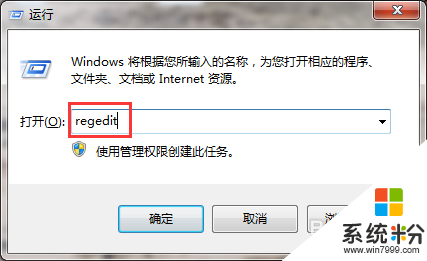
2、定位到HKEY_LOCAL_MACHINE\System\CurrentControlSet\Control\SessionManager\MemoryManagement,在右侧空白处鼠标“新建→DWORD(32-位)值”,命名为LargeSystemCache,如图所示:
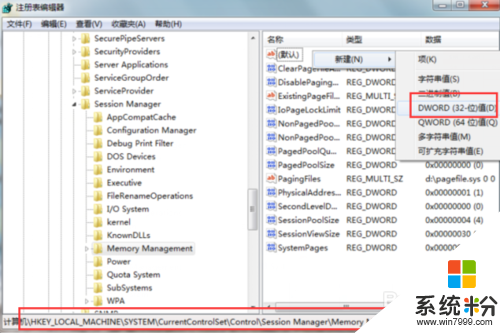
3、在LargeSystemCache文件中,将数值数据改为1,点击确定即可,如图所示:
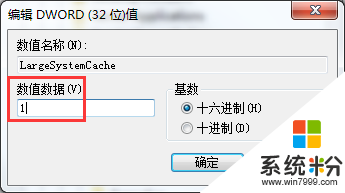
4、完成上面的设置,将电脑重启即可。
【win7怎么开启系统缓存】这就跟大家分享完了,还有其他的问题,或者有其他的电脑系统下载后使用的疑问的话,欢迎上系统粉官网查看处理的方法。
我要分享:
相关教程
- ·win7系统如何启用大系统缓存? 使用大系统缓存的方法有哪些?
- ·win7系统ie缓存路径的如何查看 win7系统ie缓存路径的怎么查看
- ·win7正版启用大系统缓存的最佳方法
- ·win7系统如何清理缓存文件。 清除深度技术win7系统中的DNS缓存列表的方法。
- ·求WIN7系统DNS缓存清理方法 如何清理缓存求WIN7系统DNS
- ·win7系统缓存空间怎么设置|win7修改缓存空间的方法
- ·win7系统电脑开机黑屏 Windows7开机黑屏怎么办
- ·win7系统无线网卡搜索不到无线网络 Win7电脑无线信号消失怎么办
- ·win7原版密钥 win7正版永久激活密钥激活步骤
- ·win7屏幕密码 Win7设置开机锁屏密码的方法
Win7系统教程推荐
- 1 win7原版密钥 win7正版永久激活密钥激活步骤
- 2 win7屏幕密码 Win7设置开机锁屏密码的方法
- 3 win7 文件共享设置 Win7如何局域网共享文件
- 4鼠标左键变右键右键无法使用window7怎么办 鼠标左键变右键解决方法
- 5win7电脑前置耳机没声音怎么设置 win7前面板耳机没声音处理方法
- 6win7如何建立共享文件 Win7如何共享文件到其他设备
- 7win7屏幕录制快捷键 Win7自带的屏幕录制功能怎么使用
- 8w7系统搜索不到蓝牙设备 电脑蓝牙搜索不到其他设备
- 9电脑桌面上没有我的电脑图标怎么办 win7桌面图标不见了怎么恢复
- 10win7怎么调出wifi连接 Win7连接WiFi失败怎么办
Win7系统热门教程
- 1 win7系统如何禁止自动安装驱动
- 2 新萝卜家园Win7系统u盘无法重命名怎么应对 如何解决新萝卜家园Win7系统u盘无法重命名
- 3 win7桌面闪屏后死机怎么办,win7桌面闪屏后没响应怎么办
- 4怎么快速显示win7旗舰版系统桌面 如何快速显示win7旗舰版系统桌面
- 5win7电脑下方任务栏的高度怎样调节? 调节win7电脑下方任务栏的高度的方法
- 6win7怎样以管理员身份登录 以管理员身份运行运行Win7系统程序的方法
- 7组装机装win7系统的最佳方法
- 8去除Win7登录界面Logo信息
- 9win7玩游戏时不能全屏是怎么回事 怎么解决win7无法全屏的问题
- 10了解原因, 给win7电脑提速
最新Win7教程
- 1 win7系统电脑开机黑屏 Windows7开机黑屏怎么办
- 2 win7系统无线网卡搜索不到无线网络 Win7电脑无线信号消失怎么办
- 3 win7原版密钥 win7正版永久激活密钥激活步骤
- 4win7屏幕密码 Win7设置开机锁屏密码的方法
- 5win7怎么硬盘分区 win7系统下如何对硬盘进行分区划分
- 6win7 文件共享设置 Win7如何局域网共享文件
- 7鼠标左键变右键右键无法使用window7怎么办 鼠标左键变右键解决方法
- 8windows7加密绿色 Windows7如何取消加密文件的绿色图标显示
- 9windows7操作特点 Windows 7的特点有哪些
- 10win7桌面东西都没有了 桌面文件丢失了怎么办
